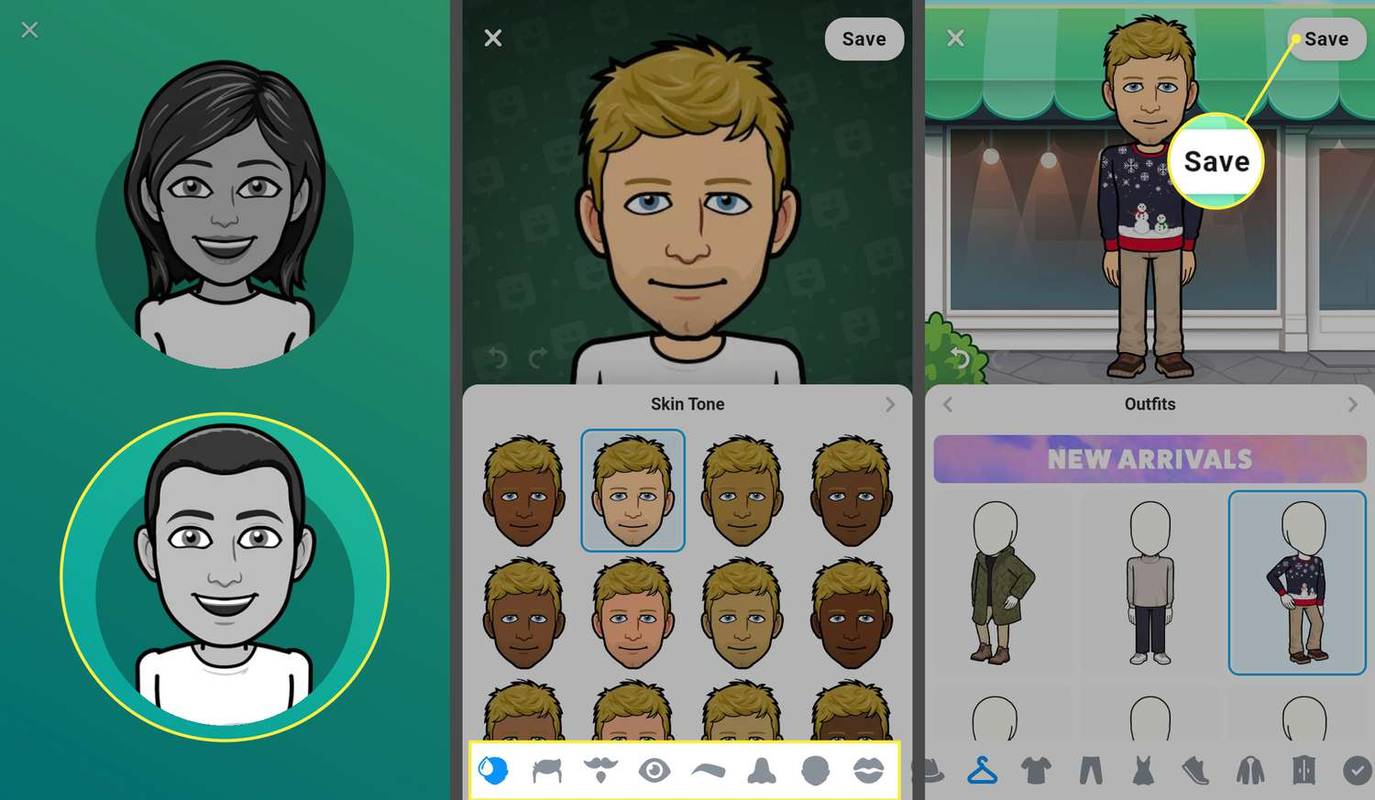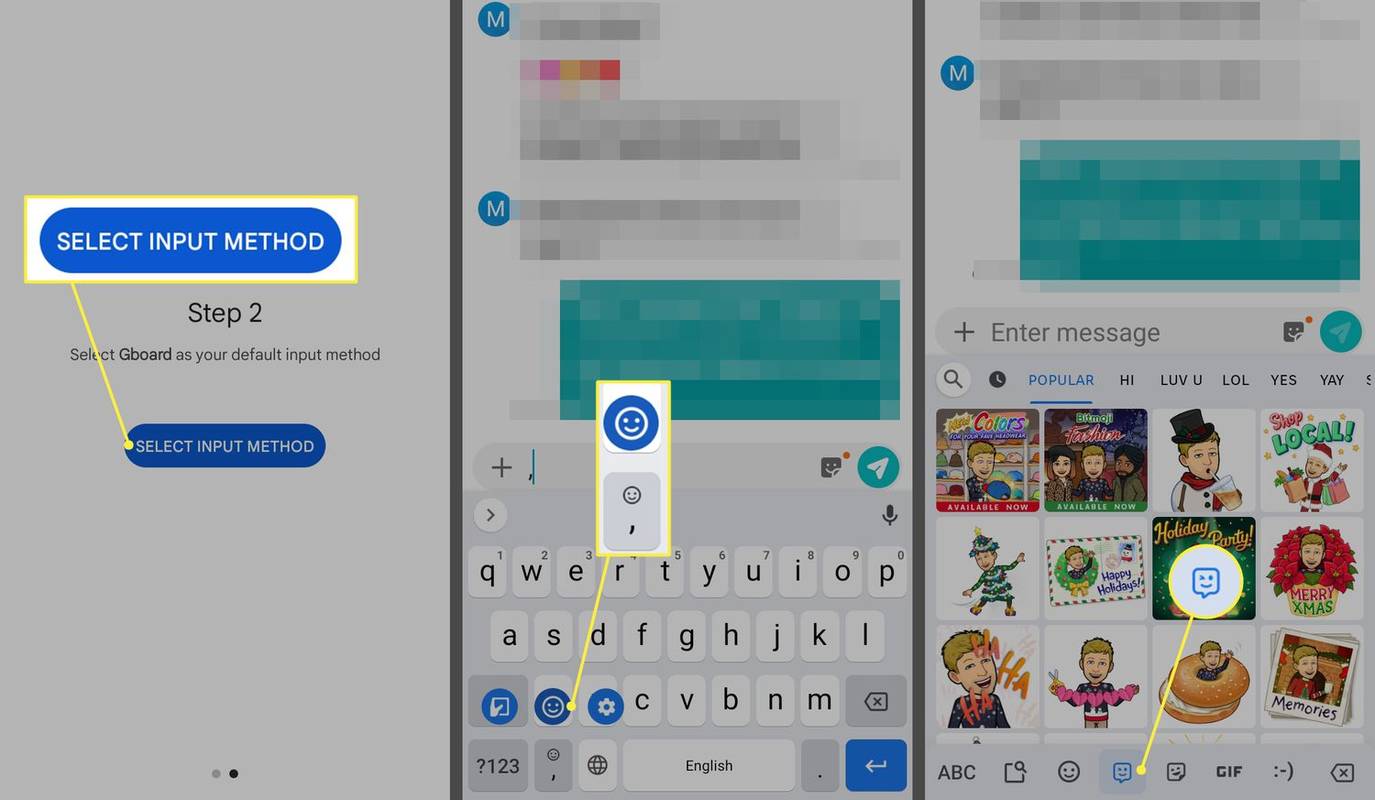Ce să știi
- Utilizați iPhone-ul sau iPad-ul altcuiva pentru a crea un Memoji, apoi trimiteți-l pe WhatsApp și salvați-l ca autocolant.
- Sau, descărcați aplicația Bitmoji, creați un emoji și instalați GBoard pentru a o folosi în mesaje text.
- Alte aplicații emoji personale pentru Android includ Samsung AR Emoji, Zepeto, Face Cam și VideoMoji.
Acest articol explică cum să faci un Memoji pe Android. Instrucțiunile se aplică tuturor telefoanelor și tabletelor Android.
Puteți obține Memoji pe Android?
Oficial, Memojis sunt exclusiv pentru aplicația Apple Messages , care nu este disponibilă pentru Android. Dacă cunoașteți pe cineva care are un iPhone sau iPad, întrebați-l dacă îl puteți împrumuta pentru a vă crea propriul Memoji .
Îl puteți trimite apoi pe dispozitivul dvs. Android într-un mesaj și puteți salva Memoji-ul pentru o utilizare ulterioară. De exemplu, îl poți salva ca autocolant în WhatsApp și îl poți folosi în mesajele tale.
Nu vă puteți edita Memeoji pe WhatsApp, așa că va trebui să utilizați dispozitivul iOS al altcuiva. Nu există nicio modalitate de a trimite Apple Memoji în aplicația implicită de mesagerie Android, dar o soluție de soluție vă permite să trimiteți mesaje text cu emoji-uri personalizate.
Cum îmi pot crea propriul emoji pentru Android?
Deși nu puteți crea Memoji cu aplicația Apple Messages pe Android, există multe modalități de a vă folosi emoji-urile personalizate pe Android. Cea mai bună opțiune este Bitmoji, deoarece este compatibil cu aplicația de tastatură GBoard. Urmați acești pași și utilizați Memojis pe Android:
-
Descărcați Bitmoji din Magazinul Google Play de pe dispozitivul dvs. Android.
-
După crearea și înregistrarea unui cont, atingeți băiatul sau fata pentru a alege un sex (puteți schimba acest lucru mai târziu).
cum se instalează sims 4 moduri
-
Apoi, aplicația vă va cere să faceți un selfie pentru a vă crea avatarul. După ce ați terminat, îl puteți personaliza după bunul plac folosind instrumentele din partea de jos a ecranului. Atingeți Salvați pentru a vă îmbrăca emoji, apoi atingeți Salvați iar când ai terminat.
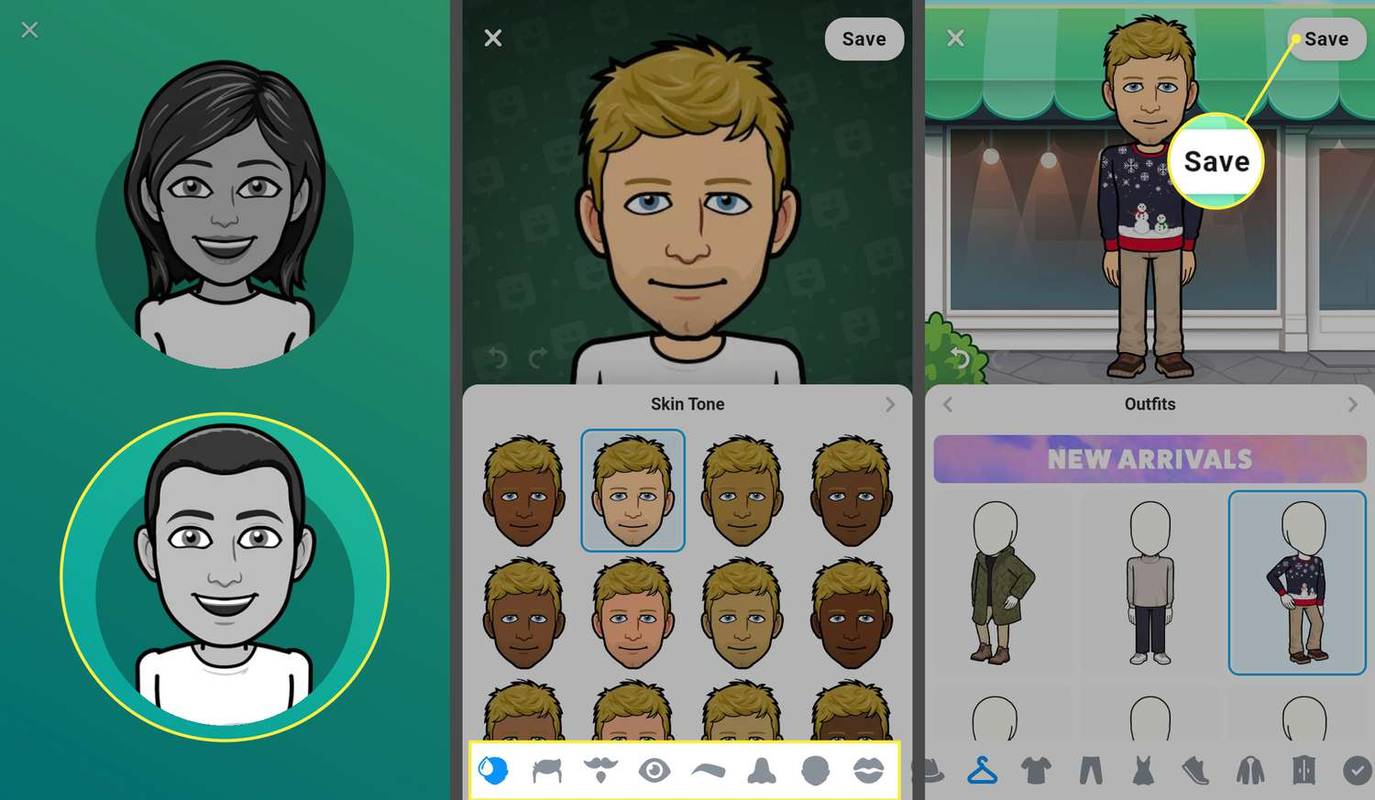
-
Descărcați GBoard din Magazinul Google Play pe dispozitivul dvs. Android. Deschideți aplicația și urmați instrucțiunile pentru a face din aceasta tastatura Android implicită.
-
Deschideți orice aplicație de mesagerie, deschideți tastatura, atingeți virgula (,) + cheie zâmbitoare în stânga jos, apoi atingeți față zâmbitoare pictograma care apare deasupra ei.
-
Apasă pe Bitmoji pictograma din partea de jos pentru a alege dintre Bitmoj-urile dvs.
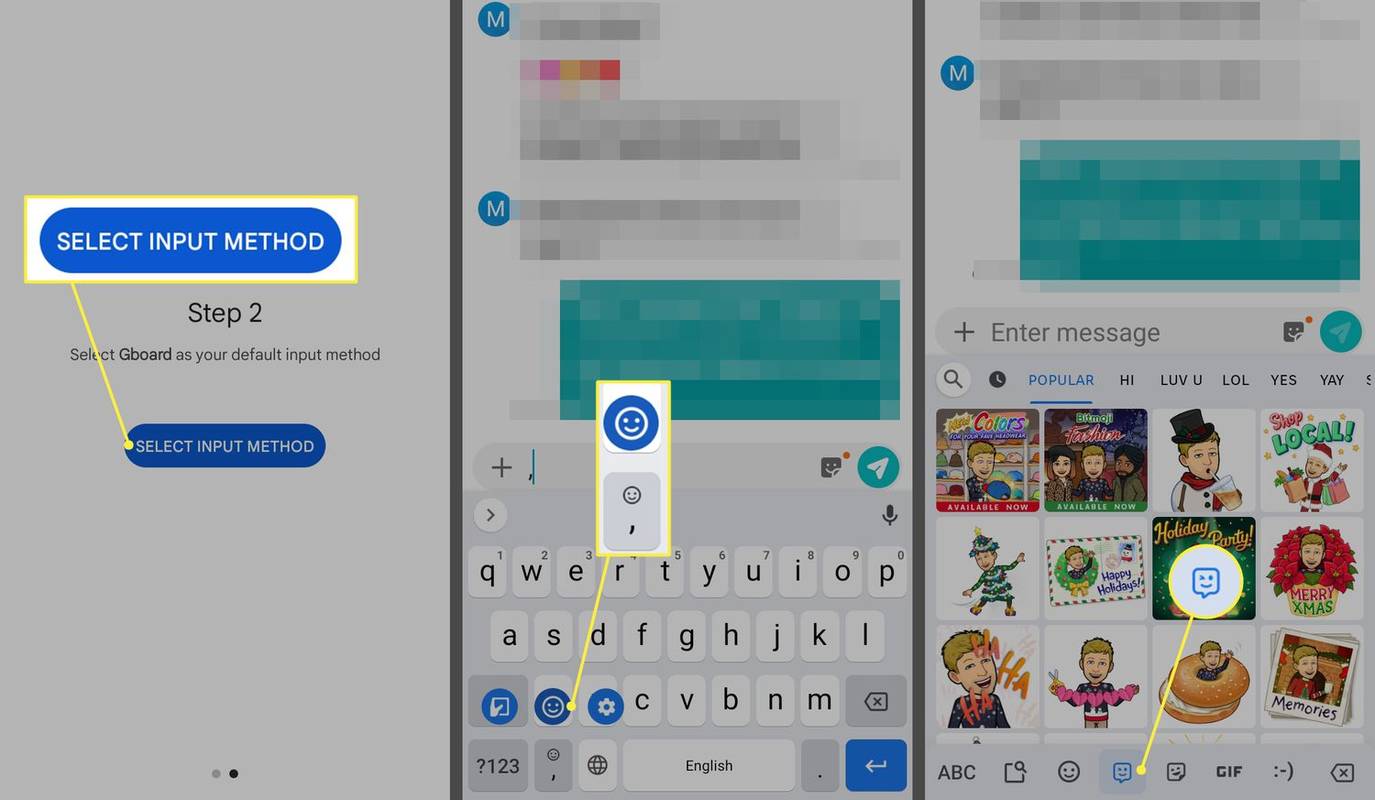
Care este cea mai bună aplicație Memoji pentru Android?
Unele dispozitive Samsung includ un creator de emoji AR integrat în aplicația Cameră. După ce îți faci emoji personalizat, îl poți găsi sub autocolante de pe tastatura Samsung. Emoji-urile tale vor fi salvate și în fotografiile tale.

Google Play are câteva alte aplicații pentru a crea Memoji gratuite pe Android:
- Zepeto : Folosiți camera dvs. pentru a crea un emoji bazat pe chipul dvs. și partajați-l prin aplicațiile de mesagerie. Zepeto este gratuit, dar trebuie să vă creați un cont.
- Face Cam: Creați emoji-uri animate gratuite cu realitate augmentată. Puteți elimina reclamele din aplicație și puteți obține mai multe funcții contra unei taxe.
- VideoMy : Dacă sunteți fan al Apple Animojis, utilizați această aplicație pentru a vă crea avatarul animal. Dacă preferi, te poți transforma în fructul tău preferat.
- Cum obțin emoji-uri iPhone pentru Android-ul meu?
La utilizați emoji-uri iPhone pe Android , accesați magazinul Google Play și căutați Tastatură Apple emoji sau Font Apple emoji . Aplicațiile recomandate includ Kika Emoji Keyboard, Facemoji, Emoji Keyboard Cute Emoticons și Emoji Fonts pentru Flipfont 10.
- Ce sunt Animoji-urile?
Funcția Animjois de pe iOS vă scanează expresiile faciale și le mapează pe un emoji de animal. Aplicațiile similare cu Animoji pe Android includ Supermoji.